Was ist MSIX?
Sie helfen Contoso zu ermitteln, ob es seine Anwendungen mithilfe von MSIX App Attach bereitstellen soll. Bevor Sie sich eingehend mit MSIX App Attach beschäftigen, lernen Sie zuerst den Zweck und die Vorteile von MSIX, MSIX-Paketerstellung und dem MSIX-Pakettool kennen.
Zweck und Vorteile von MSIX
MSIX ist ein Windows-App-Paketformat, das allen Windows-Apps ein modernes Paketerlebnis bietet.
Sie können Ihre Anwendung im MSIX-Paketformat vorbereiten, bei dem die Genauigkeit der Anwendungsinstallation und -deinstallation durch die Verwendung von Containertechnologie verbessert wird. Alle MSIX-Apps schreiben in einen eigenen Registrierungs- und Anwendungsdatenordner, und sie können die globale Registrierung über das Betriebssystem lesen.
MSIX bietet folgende Vorteile:
- Vorhersagbare und sichere Bereitstellung. MSIX-Apps verwenden Containertechnologie, die die App aus Sicherheitsgründen vom restlichen Betriebssystem isoliert.
- Sauberes Entfernen. Wenn Sie MSIX-Apps entfernen, entfernen Sie alle Anwendungsdaten. Es verbleiben keine Daten in der Registrierung oder dem Dateisystem des Betriebssystems.
- Einzelinstanzspeicherung. MSIX App Attach verwendet eine Instanz der MSIX-Anwendung, um an alle Hosts zu liefern, ohne zusätzlichen Speicherplatz zu verbrauchen.
- Widerstandsfähigkeit gegen Manipulationen. Nachdem ein MSIX-Paket in ein MSIX-Bild erweitert wurde, ist das Bild schreibgeschützt und für Änderungen durch das Betriebssystem gesperrt.
Tipp
Mit MSIX können Sie Win32-Anwendungen mit dem Microsoft Store packen und verteilen.
Was ist in einem MSIX-Paket enthalten?
Anwendungen, die im MSIX-Format verpackt sind, werden im Ordner c:\Programme\WindowsApps installiert. Jeder Paketordner enthält die folgenden standardisierten Dateien:
| Datei | Beschreibung |
|---|---|
| App-Nutzlast | Enthält die App-Codedateien und -Objekte. |
| AppxBlockMap.xml | Enthält eine überprüfte und sichere Liste aller Dateien im Paket. |
| AppxManifest.xml | Steuert die Installation, indem die Zuordnung zu Dateien konfiguriert wird, und enthält die Identität des Pakets und seiner Abhängigkeiten. |
| AppxSignature.p7x | Enthält die Signatur des Pakets, dem das Betriebssystem vertrauen muss, bevor die App installiert wird. |
Tipp
Um den Inhalt des MSIX-Pakets zu extrahieren, ändern Sie die .msix-Dateierweiterung in .zip, und extrahieren Sie die Dateien dann mithilfe des Datei-Explorers.
MSIX-Container
Im MSIX-Format vorbereitete Apps werden in einem einfachen Container ausgeführt. Eine MSIX-App schreibt in eine eigene virtuelle Registrierung und einen eigenen Anwendungsdatenordner. Alle MSIX-App-Prozesse werden in diesem Container ausgeführt.
Erstellen eines MSIX-Pakets
Sie können ein MSIX-Paket mithilfe einer von zwei Methoden erstellen:
- Umpacken vorhandener Win32-Installer
- MSIX aus dem Quellcode generieren
MSIX-Pakettool
Sie können das MSIX-Pakettool verwenden, um ein MSIX-Anwendungspaket aus einem der folgenden Installer zu erstellen:
- MSI
- EXE
- ClickOnce
- App-V
- Skript
- Manuelle Installation
Sie können entweder über den Microsoft Store oder über den Hyper-V-Schnellstart auf das MSIX-Pakettool zugreifen.
Sie können entweder eine interaktive Benutzeroberfläche oder eine Befehlszeile verwenden, um ein vorhandenes Paket in das MSIX-Paketformat zu konvertieren. Folgendes ist vor der Ausführung des MSIX-Pakettools wichtig:
- Verwenden Sie eine unterstützte Version von Windows 10, mindestens 1809.
- Arbeiten Sie von einem sauberen Computer aus, ohne weitere Dienste und Anwendungen, die ausgeführt werden.
- Bereiten Sie die Umgebung für die Konvertierung vor, und stellen Sie sicher, dass sie der Umgebung ähnelt, die das neu erstellte MSIX-Paket hosten wird.
- Stellen Sie sicher, dass die Architektur auf dem Computer, der für die Konvertierung verwendet wird, mit der des Computers identisch ist, auf dem die Anwendung bereitgestellt wird.
- Verwenden Sie einen virtuellen Computer mit Prüfpunkten, damit Sie die Änderungen für jede Änderung des Pakets problemlos testen und rückgängig machen können.
- Verstehen der Abhängigkeiten der Anwendungen zum ordnungsgemäßen Vorbereiten des MSIX-Pakets.
Hinweis
Ab dem Windows 10 Fall Creators Update (Windows 10 Version 1709) bietet Microsoft eine virtuelle Hyper-V Quick Create-Umgebung, die Sie für MSIX-Paketerstellungsprojekte verwenden können.
Wenn Sie das MSIX-Pakettool auf einem sauberen Computer ausführen, werden Sie aufgefordert, eine der folgenden drei Optionen zu wählen:
- Anwendungspaketpaket. Verwenden Sie diese Option, um ein MSIX-Paket entweder aus vorhandenen Installern oder durch manuelle Installation der Anwendungsnutzlast zu erstellen.
- Modifikationspaket. Verwenden Sie diese Option, um vorhandene MSIX-Pakete zu ändern. Bei dieser Option müssen Sie möglicherweise die ersten Schritte zur Paketerstellung ausführen.
- Paketerstellungseditor. Verwenden Sie diese Option, um Änderungen am vorhandenen Paket vorzunehmen, ohne die Installer erneut ausführen zu müssen. So können Sie beispielsweise das Manifest des Pakets bearbeiten.
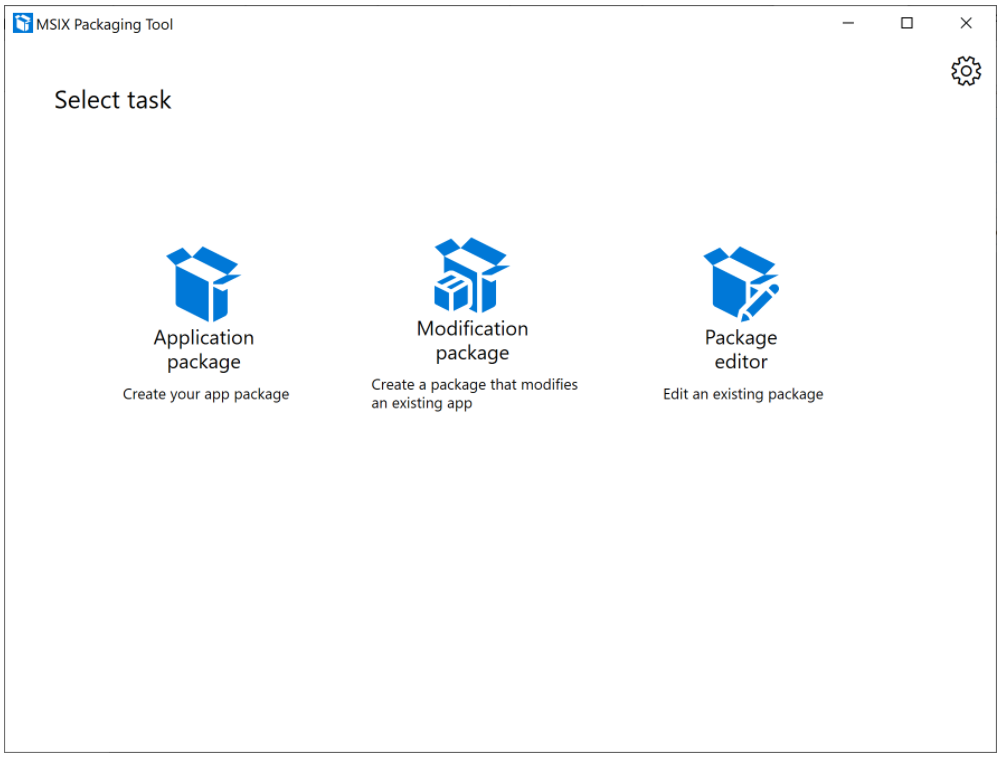
Hinweis
MSIX App Attach unterstützt kein Änderungspaket.
Führen Sie im MSIX-Pakettool die folgenden Schritte aus, um eine Anwendung in MSIX neu zu packen:
Der Computer wird vom MSIX-Pakettool vorbereitet. In diesem Schritt wird der MSIX-Pakettreiber installiert und Windows Update deaktiviert.
Wählen Sie den Installer aus, den Sie packen möchten. Dieser Schritt variiert basierend auf den Installern, die Sie konvertieren möchten. Der letzte Teil dieses Schritts besteht im Signieren des Pakets mithilfe einer der folgenden Optionen:
- Anmelden mit der Device Guard-Signatur.
- Anmelden mit einem Zertifikat (PFX).
- Angeben einer CER-Datei. Diese Option signiert das Paket nicht, sondern stimmt mit dem Betreff des Zertifikats überein, das zum Signieren verwendet wird.
Detaillieren der Paketinformationen. Das MSIX-Pakettool versucht, Informationen über die App basierend auf dem verwendeten Installer automatisch auszufüllen. Sie können die Eingabe nach Bedarf mit eigenen Werten anpassen.
Ausführen der Installation. Das Tool beginnt mit der Überwachung der Installationsphase und dem Erfassen aller Installationsoptionen. Wenn das Installationsprogramm einen Neustart erfordert, können Sie den Computer neu starten und den Konvertierungsvorgang fortsetzen.
Verwalten Sie die Aufgaben, die die Benutzerfreundlichkeit bei der ersten Ausführung des Tools bestimmen.
Überprüfung des Dienstberichts. Dieser Schritt wird für Installer verwendet, die Dienste auf den Computern registrieren. Unterstützte Dienste werden in der Tabelle Enthalten aufgeführt. Nicht unterstützte Dienste werden in der Tabelle Ausgeschlossen angezeigt.
Erstellen eines Pakets. Dies ist die letzte Phase des Prozesses, in der Sie einen Speicherort zum Speichern des MSIX-Pakets bereitstellen.
Sie können den Vorgang des Umpackens der Anwendungen mithilfe der Befehlszeilenoberfläche automatisieren. In den folgenden Beispielen wird die Verwendung des MSIX-Pakettools über die Befehlszeile definiert:
MsixPackagingTool.exe create-package --template c:\users\documents\ConversionTemplate.xml -v
MSIXPackagingTool.exe create-package --template c:\users\documents\ConversionTemplate.xml --virtualMachinePassword pswd112893
Hinweis
Sie finden Beispiele für PowerShell- und Bash-Skripts, die veranschaulichen, wie der Vorgang des Packens, Signierens, Verwaltens und Verteilens von MSIX-Paketen im Skript-Order des MSIX Toolkits automatisiert werden kann.